Kaip naudoti parašus "Apple Mail" savo "iPhone" ar "iPad" programoje

Jei naudojate "iPhone" arba "iPad" el. Laiškus svarbiems klientams, draugams ir giminaičiams, jūs tikriausiai norite pabandyti mažinti kiek įmanoma nereikalingos įvesties.
Parašai puikiai tinka, kai reikia įtraukti savo darbo adresą ir telefono numerį, įkvepiančią citatą arba bet kokią kitą informaciją, kuri, jūsų manymu, reikalinga žinantiems gavėjams. Parašai gali trumpai įtraukti įprastą ir pasikartojančią informaciją iki pranešimų pabaigos. Ir kaip ir bet kuris pašto klientas, "iOS" įrenginyje galite lengvai kurti, redaguoti ir priskirti parašus "Apple Mail" paskyroms.
Norėdami pradėti, pirmiausia atidarykite "Settings" ir slinkite žemyn ir bakstelėkite "Mail, Contacts" Kalendoriai ".
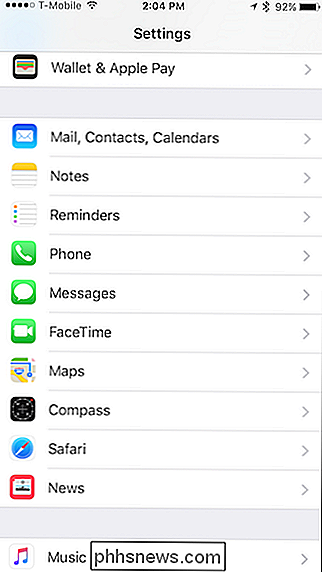
Čia yra daugybė parinkčių, tačiau vienintelis, kurio ieškome, yra parašo parametrai. Galbūt jūs jį aplankėte anksčiau, jei kada nors norėjote pašalinti numatytuosius parametrus "Išsiųsta iš mano" "iPhone" arba "Išsiųsta iš mano" iPad "parašo.
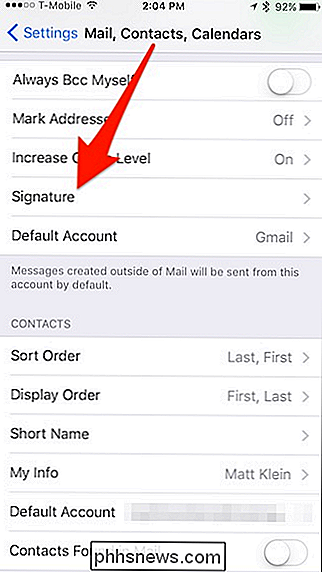
" iOS "įrenginyje yra du parašų nustatymo būdai. Parašas "Visos sąskaitos" reiškia, kad jūs priskiriate vieną parašą kiekvienai jūsų el. Pašto paskyrai. Nesvarbu, ar tai yra asmeninis ar darbo adresas, gavėjai pamatys tuos pačius tekstus maždaug jūsų pranešimų pabaigoje.
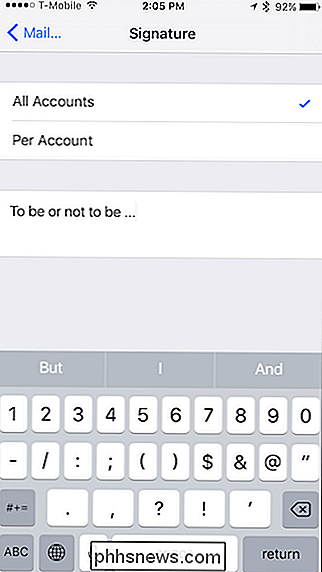
Kita galimybė yra ta, kuri greičiausiai bus kreiptis į daugiau žmonių, kurie nori, kad būtų patobulintas požiūris. . Metodas "Per sąskaita" leidžia pridėti kiekvienos paskyros parašą, taigi, jei turite tris paskyras, galite turėti tris parašus.
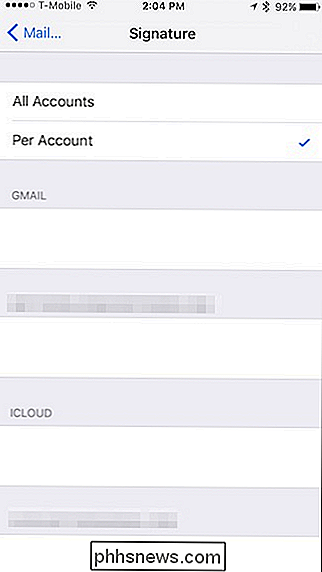
Tai yra geresnis pasirinkimas, jei naudojate savo įrenginį tiek asmeniniam, tiek asmeniniam naudojimui. Pasibaigus savo darbo el. Laiškams galite pateikti smagų citatą, pridėtą prie jūsų namų elektroninio pašto adreso ir atitinkamų profesionalių dalykų.
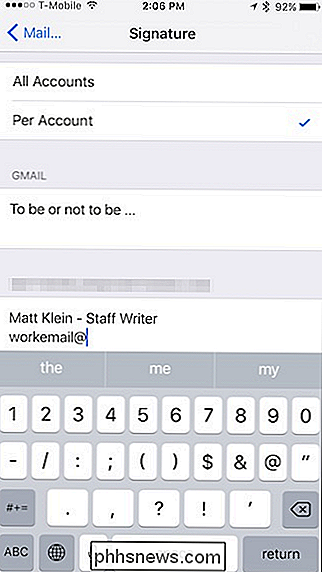
Parašų priskyrimas jūsų iPhone ar iPad yra tikrai paprastas ir paprastas. Negalėsite turėti kelis parašus kiekvienai paskyrai, pvz., Galite "Apple Mail" sistemoje "MacOS", bet tai nėra svarbu. Tai tiesiog taupo laiką ir spausdina.

Kaip išjungti anotacijas "YouTube" vaizdo įrašuose
" "YouTube" turi tą patį "betcha-can't-watch-just-one", todėl "YouTube" įspūdžiai tampa tokie ryškūs, kuo daugiau juos naudojate . Daugelis tokių funkcijų, pvz., Anotacijos, gali būti visam laikui išjungiami, kad būtų maloniau žiūrėti. Netgi jūs negalite suprasti, kad daugelis "YouTube" vaizdo įrašų yra komentuojami arba galbūt jūs nežinote, kad jie gali būti išjungti.

Kiek "Xbox One" "Energijos taupymo" režimas tikrai išsaugo?
Nustatydami "Xbox One", jums bus klausiama, ar norite naudoti "Instant On" Energijos taupymo "režimas. Taip pat galite bet kuriuo metu pakeisti šią parinktį. Mes parodysime, kaip tiksliai apskaičiuoti, kiek "Instant On" režimo kainos jūsų rajone, todėl galite priimti pagrįstą sprendimą. Momentinis įjungimas arba energijos taupymo režimas SUSIJUSIOS: Jei norite išjungti, Miego ar hibernate savo nešiojamąjį kompiuterį?



